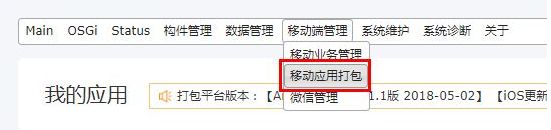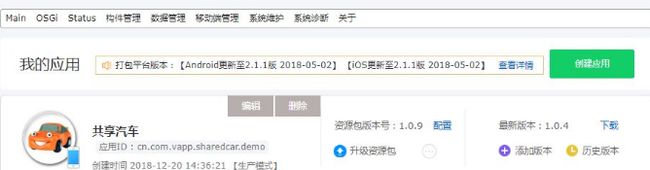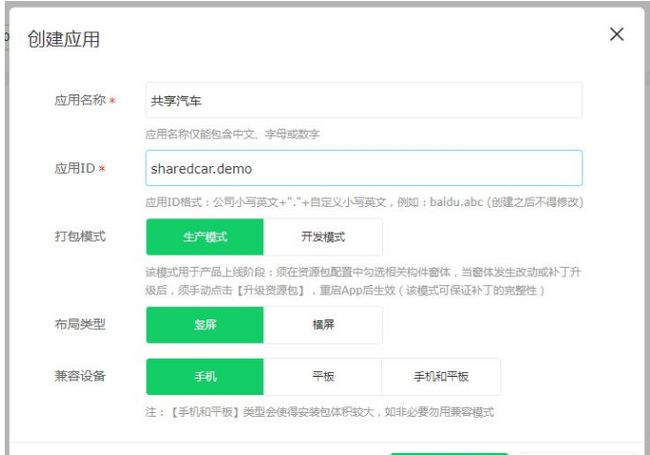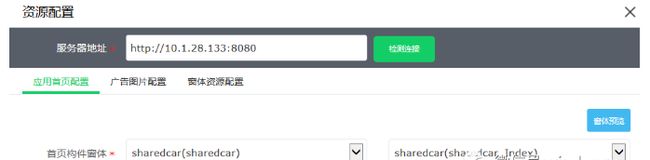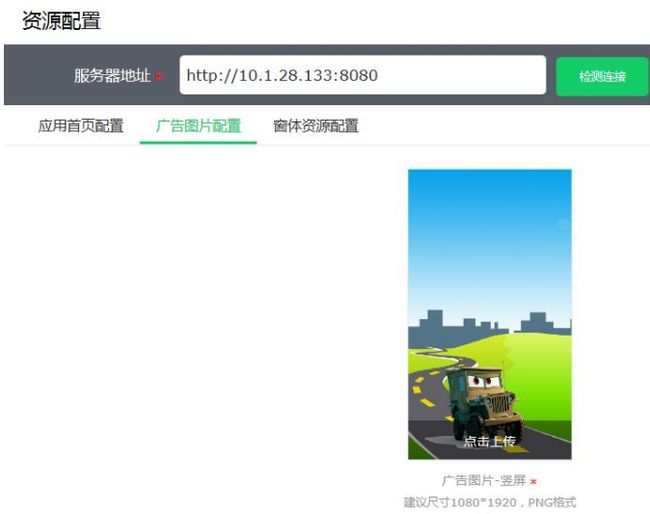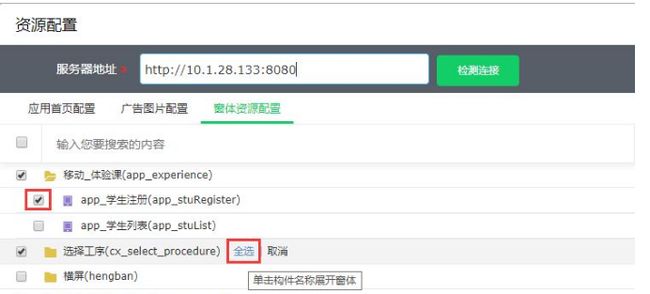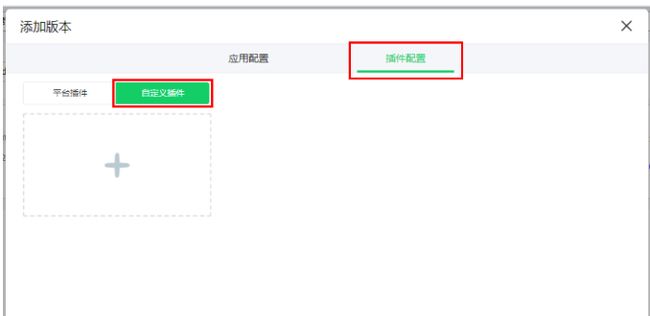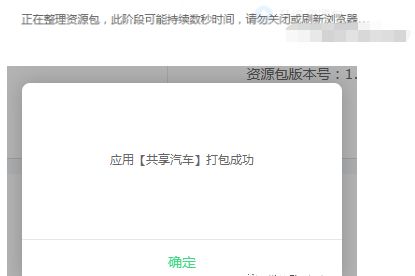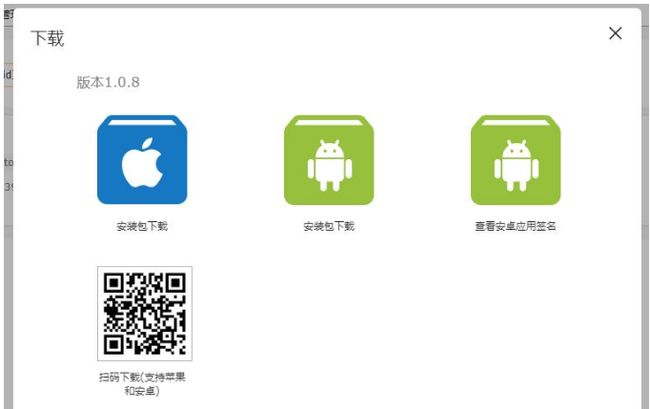银弹谷零代码开发平台V百科|使用技巧:教你如何五分钟打包移动App!
大家再也不用为打包移动App苦恼啦,只需要几个步骤就能轻松创建打包移动App!
事不宜迟,我们马上来看看!
产品展示
在介绍打包方法之前,先给大家展示一下通过平台打包的移动App——云装空间,在苹果商城以及各主流安卓商城上已上架!如下图所示,这是广东云装空间网络科技股份有限公司移动App的主要界面。
App的创建与使用
接下来小V会以共享汽车为例,给大家详细介绍一下平台移动App的打包过程~
无论你是资深玩家还是技术小白,看完之后准能学会。
看完还不懂的来找我!
1、打开移动应用打包界面
首先在管理控制台页面上找到“移动端管理”,点击该菜单下的“移动应用打包”。
进入“我的应用”页面,可以看见应用列表。
2、创建应用
点击“创建应用”,按照要求填写内容。
所有信息填写完成后点击“确定”按钮。
3、资源包配置
分别进行应用首页配置,广告图片配置,窗体资源配置。
完成配置后点击“确定”按钮。
应用首页配置
在下拉项中选择作为应用首页的构件和窗体。
广告图片配置
添加广告图片,图片只能竖屏显示哦~
建议尺寸为1080*1920,格式PNG。
注:App启动的顺序依次为启动图片、广告图片,然后是首页窗体。
窗体资源配置
勾选App用到的所有构件+窗体。
如果构件内全部窗体都用到的话,请点击“全选”,不能直接在前面打勾。
点击“确定”按钮后开始生成补丁包,资源包配置完成。
4、添加版本
首先分别上传应用图标以及启动图片,可以输入相应的版本描述。
选择需要的平台插件(此为非必选项,请按需选择)
5、打包App
插件可以进行自定义,自己做插件。
开启完所需插件后,点击右下角的“开始打包”按钮。如下图所示:
注:同类插件仅能开启一个!
经过一段时间的等待,共享汽车移动App打包成功!
点击“下载”按钮,在弹出框里就可以下载ios和Android安装包,还可以获取安卓的应用签名(申请第三方appKey时可能会用到),或者扫描二维码安装。
6、共享汽车移动App展示
至此,移动App的创建与使用就介绍完毕啦,看完之后是不是觉得在控制台对移动App进行打包是不是十分简单呢!
希望能帮助大家把遇到的问题全都解决,关注公众号“银弹谷”了解更多知识哦!